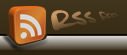- Siapkan cd blank
- Siapkan file *.iso
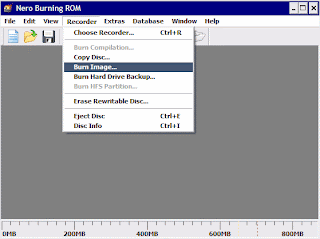 Langkah 3
Pilih "File gambar (*. nrg, *. iso, *. cue)".
Pilih file iso
Langkah 3
Pilih "File gambar (*. nrg, *. iso, *. cue)".
Pilih file iso
 Langkah 4
Dari sini itu seperti CD lainnya. Klik "Burn"
Langkah 4
Dari sini itu seperti CD lainnya. Klik "Burn"
 Setelah beberapa menit cd anda sudah siap untuk menggunakan
Good luck
Setelah beberapa menit cd anda sudah siap untuk menggunakan
Good luck
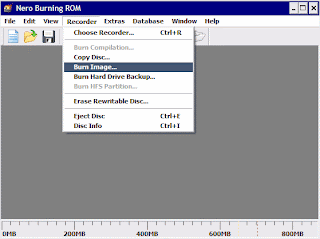 Langkah 3
Pilih "File gambar (*. nrg, *. iso, *. cue)".
Pilih file iso
Langkah 3
Pilih "File gambar (*. nrg, *. iso, *. cue)".
Pilih file iso
 Langkah 4
Dari sini itu seperti CD lainnya. Klik "Burn"
Langkah 4
Dari sini itu seperti CD lainnya. Klik "Burn"
 Setelah beberapa menit cd anda sudah siap untuk menggunakan
Good luck
Setelah beberapa menit cd anda sudah siap untuk menggunakan
Good luck
 Siapa sih yang ga kenal ma Pa Onno, Klo ga kenal ketinggalan jaman deh..... ;-)
Siapa sih yang ga kenal ma Pa Onno, Klo ga kenal ketinggalan jaman deh..... ;-)

 Mungkin bagi sebagian orang banyak yang sudah berpengalaman dan mengetahui bahwa tidak mudah untuk menginstal sebuah web server Apache dan cukup sulit ketika user ingin menambah MySQL, PHP dan Perl. Namun, dengan XAMPP semua itu sepertinya dapat teratasi.
Mungkin bagi sebagian orang banyak yang sudah berpengalaman dan mengetahui bahwa tidak mudah untuk menginstal sebuah web server Apache dan cukup sulit ketika user ingin menambah MySQL, PHP dan Perl. Namun, dengan XAMPP semua itu sepertinya dapat teratasi.
Distribusi XAMPP untuk Linux:
XAMPP untuk Linux. Distribusi XAMPP untuk sistem operasi Linux (telah dites untuk sistem operasi SuSE, RedHat, Mandrake dan Debian) meliputi Apache, MySQL, PHP & PEAR, Perl, ProFTPD, phpMyAdmin, OpenSSL, GD, Freetype2, libjpeg, libpng, gdbm, zlib, expat, Sablotron, libxml, Ming, Webalizer, pdf class, ncurses, mod_perl, FreeTDS, gettext dll. XAMPP For Linux ini di instal pada distro OpenSuse 10.2
1. Bukalah Shell dan login sebagai root:
2. Ekstraklah hasil download xampp-linux-1.6.tar.gz ke dalam direktori /opt: tar xvfz xampp-linux-1.6.tar.gz.Sehingga XAMPP terinstall di dalam direktori /opt/lampp
3. Cara menjalankan XAMPP lewat command: linux:~ # /opt/lampp/lampp start
4. Maka akan terlihat tampilan pada console
5. Starting XAMPP for Linux 1.6…
XAMPP: Starting Apache with SSL (and PHP5)…
XAMPP: Starting MySQL…
XAMPP: Starting ProFTPD…
XAMPP for Linux started.
Mencoba menjalankan XAMPP dari browser:
1. Tulislah URL http://192.168.7.50 pada browser mozila firefox
2. Maka akan tampil seperti gambar di bawah ini
Mencoba menjalankan MySQL melalui command:
linux:~ # /opt/lampp/bin/mysql -u root –p
Enter password: *******
Welcome to the MySQL monitor. Commands end with ; or \g.
Your MySQL connection id is 3
Server version: 5.0.33 Source distribution
Type ‘help;’ or ‘\h’ for help. Type ‘\c’ to clear the buffer.
mysql>
Cara Menonaktifkan XAMPP melalui command:
linux:~ # /opt/lampp/lampp stop
Stopping XAMPP for Linux 1.6…
XAMPP: Stopping Apache with SSL…
XAMPP: Stopping MySQL…
XAMPP: Stopping ProFTPD…
XAMPP stopped
Terkait dengan beberapa pelanggan dan rekan pengguna lain yang menanyakan kelebihan dan kekurangan dari server lokal atau yang biasa disebut iix dengan server yang berada di us, kami berikan sedikit gambaran mengenai ini. Di rumahweb sendiri, kami menyediakan hosting yang berlokasi di iix untuk paket profesional dan enterprise. Dengan harga yang sama, anda bisa memilih server mana yang paling cocok dengan website anda.
(+) cepat diakses dari mana saja karena US adalah simpul dari internet dunia (+) pengiriman maupun penerimaan e-mail sangat lancar karena routing ke mail server – mail server besar seperti Yahoo, Hotmail, Gmail, dan lain – lain cukup pendek (+) mudah diakses oleh website – website crawler seperti Google, Yahoo, MSN, dan lain – lain (-) kecepatan aksesnya dari dalam negeri (Indonesia) kalah jika dibandingkan dengan server yang berlokasi di Indonesia
(+) sangat cepat diakses dari dalam negeri (Indonesia) karena routingnya pendek (+) tidak terpengaruh oleh kondisi konektivitas internasional dari ISP Indonesia yang digunakan pelanggan (-) bandwidth internasionalnya relatif lebih kecil sehingga pengiriman e-mail dengan attachmen – attachment besar ke arah mail server di luar seperti Yahoo, Hotmail, Gmail, dan lain – lain sering ter-delay (-) relatif lebih lambat jika diakses dari luar negeri
Jika Anda mengedepankan kecepatan akses web dari dalam negeri, kami sarankan untuk menggunakan layanan hosting server Indonesia. Sedangkan jika Anda mengedepankan kecepatan akses dari seluruh dunia, kelancaran dan kecepatan korespondensi e-mail, kami sarankan kepada Anda untuk menggunakan server hosting yang berlokasi di US.
Pengertian Proxy Server
Proxy server adalah sebuah layanan enterprise pada Internet, yaitu sebuah server yang bertindak sebagai mediator atau penghubung antara user sebagai host atau klien pada jaringan Internet. Sebagai mediator tentu saja proxy server ini juga menyediakan fasilitas proteksi, kendali administratif dan layanan caching.
Artian lain dari proxy server adalah sebuah server dengan layanan managemen antara jaringan lokal dengan Internet, dan dengan proxy server juga dapat dilakukan pembatasan layanan-layanan apa saja yang diperbolehkan dalam jaringan lokal untuk terhubung ke Internet. Kendali layanan tersebut dapat berupa layanan masuk dari Internet ke jaringan lokal atau sebaliknya, mengelola layanan keluar dari jaringan lokal untuk menuju ke Internet. Pembatasan untuk kendali layanan dapat berupa tindakan-tindakan user, program, protocol, TCP/UDP port number bahkan waktu koneksi.
Proxy server juga dapat digolongkan sebuah bagian dari gateway server yang memisahkan jaringan dengan skala enterprise di luar jaringan lokal, selain itu proxy server juga penghubung dengan firewall server yang memproteksi jaringan lain dalam Internet.
Pada sebuah jaringan lokal yang ingin memberikan share layanan Internet bagi klien-kliennya dapat menggunakan fasilitas Proxy Server ini. Proxy server akan menerima permintaan dari klien berupa layanan Internet (HTTP, FTP, SMTP, POP dll) yang kemudian dihubungkan permintaan layanan tersebut pada alamat yang dituju.
Hot Objects
Pada Proxy Server juga terdapat istilah “hot objects”, yaitu dokumen-dokumen yang masih terletak dalam memori server dan belum diletakkan dalam cache untuk mempercepat akses bagi user lain yang memintanya. Hot Objects ukurannya dapat dibatasi, serta waktunya juga dapat diatur, sampai berapa lama menetap dalam memori sebelum dituliskan dalam cache pada harddisk.
Optimasi akhirnya dapat ditebak bukan ? Optimasi bagi proxy server ada 2 (dua) macam, yaitu optimasi ukuran memori yang disediakan bagi hot objects dan optimasi bagi cache yang tersimpan pada harddisk harus dilakukan dengan baik, karena pembacaan harus cepat, tidak boleh terjadi delay karena file system. Untuk optimasi pada file system bagi cache yang tersimpan pada harddisk dapat dilakukan dengan menggunakan file system “ReiserFS”.
Caching
Alamat yang pernah diminta oleh klien akan diletakkan pada akan disimpan sebagai cache, yang dapat diakses user lain tanpa harus proxy server menghubungkan diri dengan klien pada Internet yang membutuhkan waktu lama. Oleh karena itu Proxy Server sering juga diserbut sebagai cache server.
Mengapa kondisi ini harus dilakukan ? tentu saja untuk menghemat bandwith (lebar data) yang digunakan untuk berkoneksi ke Internet. Dapat Anda bayangkan bukan, jika 3 (tiga) komputer yang terkoneksi ke Internet dan ketiganya meminta alamat situs yang sama ? Bukankah ini kondisi yang akan membuang waktu percuma
Pada suatu saat komputer A melakukan akses Internet dengan me-request “http://www.kompas.com“, proxy server akan mencari pada cache yang berada padanya, pada saat alamat tersebut tidak ada, maka proxy server akan menuju ke Internet. Setelah konten web yang diminta tersebut terkirim dari situs tujuan, maka Proxy Server akan meletakkannya pada cache yang ada padanya dan diteruskan pada komputer A.
Apabila suatu saat komputer B juga mengajukan request untuk situs yang sama, proxy server tidak lagi mengambil pada situs tujuan, namun tinggal mengambil yang sudah tersimpan padanya dan diteruskan kepada komputer B.
Begitulah proses terus berjalan. Selama alamat yang dicari oleh klien pada Internet masih tersedia pada cache, maka selama itu pula Proxy Server tidak menghubungkan diri dengan Internet. Efisiensi akan lebih tinggi, Bandwidth atau lebar data untuk terkoneksi dengan Internet tidak akan terlalu penuh untuk melakukan request pada server yang diminta oleh klien.
Bagi komputer klien seperti A, B dan C pada gambar di atas, proxy server ini tidak terlihat (invisible), seluruh request (permintaan) akan dilakukan, namun bagaimanapun juga proxy server juga memiliki IP yang menjadi identitasnya agar klien yang terhubung selalu mendapatkan layanan darinya.
Setelah instalasi proxy server selesai, misalnya menggunakan Squid pada OS Linux, kita juga diwajibkan untuk melakukan setting proxy server pada browser.
Setting pada Mozilla dan MSIE ada pada gambar berikut:Jenis Proxy Server
Proxy Server sangat banyak sekali, untuk OS Linux tersedia Squid, Oops dan WWWOfle. Satu layanan yang paling terkenal dan menjadi standar pada instalasi Linux adalah Squid. Konfigurasi dapat diatur dengan mudah pada kondisi awal, hanya menempatkan ACL alamat server serta ACL bagi alamat gateway yang akan terhubung ke Internet.
Demikian sedikit informasi yang bisa saya berikan bagi teman-teman yang sedang mencari literatur untuk lebih memahami Proxy Server.
sumber : endyk.ppkia.ac.idSekilas Tentang Command Line
Seperti halnya bila kita mengetikkan perintah di DOS, command line atau baris perintah di Linux juga diketikkan di prompt dan diakhiri dengan menekan tombol Enter pada keyboard untuk mengeksekusi perintah tersebut.
Baris perintah merupakan cara yang lebih efisien untuk melakukan sesuatu pekerjaan. Oleh karena itu pemakai Linux tetap mengandalkan cara ini untuk bekerja. Sebaiknya pemula juga harus mengetahui dan sedikitnya pernah menggunanakan perintah baris ini karena suatu saat pengetahuan akan perintah-perintah ini bisa sangat diperlukan.
Berikut akan dijelaskan beberapa perintah dasar yang mungkin kelak akan sering digunakan terutama oleh para pemula. Perhatian: pengetahuan akan perintah-perintah yang lain akan segera bertambah seiring dengan kemajuan Anda menguasai sistem operasi Linux ini.
Penjelasan masing-masing perintah akan dipersingkat saja dan untuk mengetahui lebih detail lagi fungsi-fungsi suatu perintah, Anda dapat melihat manualnya, misalnya dengan mengetikkan perintah man:
man adalah perintah untuk menampilkan manual dari suatu perintah. Cara untuk menggunakannya adalah dengan mengetikkan man diikuti dengan perintah yang ingin kita ketahui manual pemakaiannya.
Contoh:
$ man ls
Perintah di atas digunakan untuk menampilkan bagaimana cara penggunaan perintah ls secara lengkap.
Perintah-Perintah Dasar Linux
Sebagai panduan Anda, berikut adalah daftar perintah secara alfabet. Sebenarnya, Anda dapat saja menekan tab dua kali untuk melihat semua kemungkinan perintah yang dapat digunakan. Misalnya Anda ingin mengetahui perintah apa saja yang dimulai dengan huruf a, maka Anda cukup mengetikkan a lalu tekan tab dua kali!
Daftar Perintah Menurut Alfabet
& adduser alias bg cat cd chgrp chmod chown cp fg find grep gzip halt hostname kill less login logout ls man mesg mkdir more mount mv passwd pwd rm rmdir shutdown su tail talk tar umount unalias unzip wall who xhost + xset zip
&
Perintah & digunakan untuk menjalan perintah di belakang (background) Contoh:
wget http://id.wikibooks.org &
Perintah & dipakai dibelakang perintah lain untuk menjalankannya di background. Apa itu jalan di background? Jalan dibackground maksudnya adalah kita membiarkan sistem untuk menjalankan perintah sendiri tanpa partisipasi kita, dan membebaskan shell/command prompt agar bisa dipergunakan menjalankan perintah yang lain.
Lihat juga:
Silahkan lihat juga perintah bg dan fg.
adduser
Perintah adduser digunakan untuk menambahkan user.
Biasanya hanya dilakukan oleh root untuk menambahkan user atau account yg baru. Setelah perintah ini bisa dilanjutkan dengan perintah passwd, yaitu perintah untuk membuat password bagi user tersebut. Contoh:
# adduser udin
# passwd udin
Perhatikan bahwa semua perintah yang membutuhkan akses root, di sini saya tulis dengan dengan menggunakan tanda #, untuk memudahkan Anda membedakannya dengan perintah yang tidak perlu akses root.
Jika Anda menjalankan perintah adduser, Anda akan diminta memasukkan password untuk user yang Anda buat. Isikan password untuk user baru tersebut dua kali dengan kata yang sama.
alias
Digunakan untuk memberi nama lain dari sebuah perintah. Misalnya bila Anda ingin perintah ls dapat juga dijalankandengan mengetikkan perintah dir, maka buatlah aliasnya sbb:
$ alias dir=ls
Kalau Anda suka dengan tampilan berwarna-warni, cobalah bereksperimen dengan perintah berikut:
$ alias dir=ls -ar –color:always
Untuk melihat perintah-perintah apa saja yang mempunyai nama lain saat itu, cukup ketikkan alias saja (tanpa argumen). Lihat juga perintah unalias.
bg
Untuk memaksa sebuah proses yang dihentikan sementara(suspend) agar berjalan di background. Misalnya Anda sedang menjalankan sebuah perintah di foreground (tanpa diakhiri perintah &) dan suatu saat Anda membutuhkan shell tersebut maka Anda dapat memberhentikan sementara perintah tersebut dengan Ctrl-Z kemudian ketikan perintah bg untuk menjalakannya di background. Dengan cara ini Anda telah membebaskan shell tapi tetap mempertahankan perintah lama berjalan di background.
Lihat juga perintah fg.
cat
Menampilkan isi dari sebuah file di layar. Contoh:
$ cat /nama/suatu/file
cd
Change Directory atau untuk berpindah direktori dan saya kira Anda tidak akan menemui kesulitan menggunakan perintah ini karena cara penggunaanya mirip dengan perintah cd di DOS.
chgrp
Perintah ini digunakan untuk merubah kepemilikan kelompok file atau direktori. Misalnya untuk memberi ijin pada kelompok atau grup agar dapat mengakses suatu file. Sintaks penulisannya adalah sbb:
# chgrp
chmod
Digunakan untuk menambah dan mengurangi ijin pemakai untuk mengakses file atau direktori. Anda dapat menggunakan sistem numeric coding atau sistem letter coding. Ada tiga jenis permission/perijinan yang dapat dirubah yaitu:
1. r untuk read,
2. w untuk write, dan
3. x untuk execute.
Dengan menggunakan letter coding, Anda dapat merubah permission diatas untuk masing-masing u (user), g (group), o (other) dan a (all) dengan hanya memberi tanda plus (+) untuk menambah ijin dan tanda minus (-) untuk mencabut ijin.
Misalnya untuk memberikan ijin baca dan eksekusi file coba1 kepada owner dan group, perintahnya adalah:
$ chmod ug+rx coba1
Untuk mencabut ijin-ijin tersebut:
$ chmod ug-rx coba1
Dengan menggunakan sitem numeric coding, permission untuk user, group dan other ditentukan dengan menggunakan kombinasi angka-angka, 4, 2 dan 1 dimana 4 (read), 2 (write) dan 1 (execute).
Misalnya untuk memberikan ijin baca(4), tulis(2) dan eksekusi(1) file coba2 kepada owner, perintahnya adalah:
$ chmod 700 coba2
Contoh lain, untuk memberi ijin baca(4) dan tulis(2) file coba3 kepada user, baca(4) saja kepada group dan other, perintahnya adalah:
$ chmod 644 coba3
Perhatian: Jika Anda hosting di server berbasis Linux, perintah ini sangat penting sekali bagi keamanan data Anda. Saya sarankan semua direktori yang tidak perlu Anda tulis di chmod 100 (jika Apache jalan sebagai current user (Anda)) atau di chmod 501 jika Apache jalan sebagai www-data atau nobody (user lain).
chown
Merubah user ID (owner) sebuah file atau direktori
$ chown
cp
Untuk menyalin file atau copy. Misalnya untuk menyalin file1 menjadi file2:
$ cp
fg
Mengembalikan suatu proses yang dihentikan sementar(suspend) agar berjalan kembali di foreground. Lihat juga perintah bg diatas.
find
Untuk menemukan dimana letak sebuah file. Perintah ini akan mencari file sesuai dengan kriteria yang Anda tentukan. Sintaksnya adalah perintah itu sendiri diikuti dengan nama direktori awal pencarian, kemudian nama file (bisa menggunakan wildcard, metacharacters) dan terakhir menentukan bagaimana hasil pencarian itu akan ditampilkan. Misalnya akan dicari semua file yang berakhiran .doc di current direktori serta tampilkan hasilnya di layar:
$ find . -name *.doc -print
Contoh hasil:
. /public/docs/account.doc
. /public/docs/balance.doc
. /public/docs/statistik/prospek.doc
./public/docs/statistik/presconf.doc
grep
Global regular expresion parse atau grep adalah perintah untuk mencari file-file yang mengandung teks dengan kriteria yang telah Anda tentukan.
Format perintah:
$ grep
Misalnya akan dicari file-file yang mengandung teks marginal di current direktori:
$ grep marginal
diferent.doc: Catatan: perkataan marginal luas dipergunakan di dalam ilmu ekonomi prob.rtf: oleh fungsi hasil marginal dan fungsi biaya marginal jika fungsi prob.rtf: jika biaya marginal dan hasil marginal diketahui maka biaya total
gzip
ini adalah software kompresi zip versi GNU, fungsinya untuk mengkompresi sebuah file. Sintaksnya sangat sederhana:
$ gzip
Walaupun demikian Anda bisa memberikan parameter tertentu bila memerlukan kompresi file yang lebih baik, silakan melihat manual page-nya. Lihat juga file tar, unzip dan zip.
halt
Perintah ini hanya bisa dijalankan oleh super useratau Anda harus login sebagai root. Perintah ini untuk memberitahu kernel supaya mematikan sistem atau shutdown.
hostname
Untuk menampilkan host atau domain name sistem dan bisa pula digunakan untuk mengesset nama host sistem.
Contoh pemakaian:
[user@localhost mydirectoryname] $ hostname
localhost.localdomain
kill
Perintah ini akan mengirimkan sinyal ke sebuah proses yang kita tentukan. Tujuannya adalah menghentikan proses. Format penulisan:
$ kill
PID adalah nomor proses yang akan di hentikan. Tidak tahu PID proses mana yang mau dibunuh? Cobalah bereksperimen dengan perintah:
ps aux | grep
less
Fungsinya seperti perintah more.
login
Untuk masuk ke sistem dengan memasukkan login ID atau dapat juga digunakan untuk berpindah dari user satu ke user lainnya.
logout
Untuk keluar dari sistem.
ls
Menampilkan isi dari sebuah direktori seperti perintah dir di DOS. Anda dapat menggunakan beberapa option yang disediakan untuk mengatur tampilannya di layar. Bila Anda menjalankan perintah ini tanpa option maka akan ditampilkan seluruh file nonhidden(file tanpa awalan tanda titik) secara alfabet dan secara melebar mengisi kolom layar. Option -la artinya menampilkan seluruh file/all termasuk file hidden(file dengan awalan tanda titik) dengan format panjang.
man
Untuk menampilkan manual page atau teks yang menjelaskan secara detail bagaimana cara penggunaan sebuah perintah. Perintah ini berguna sekali bila sewaktu-waktu Anda lupa atau tidak mengetahui fungsi dan cara menggunakan sebuah perintah.
$ man
mesg
Perintah ini digunakan oleh user untuk memberikan ijin user lain menampilkan pesan dilayar terminal. Misalnya mesg Anda dalam posisi y maka user lain bisa menampilkan pesan di layar Anda dengan write atau talk.
$ mesg y atau mesg n
Gunakan mesg n bila Anda tidak ingin diganggu dengan tampilan pesan-pesan dari user lain.
mkdir
Membuat direktori baru, sama dengan perintah md di DOS. a
more
Mempaging halaman, seperti halnya less
mount
Perintah ini akan me-mount filesystem ke suatu direktori atau mount-point yang telah ditentukan. Hanya superuser yang bisa menjalankan perintah ini. Untuk melihat filesystem apa saja beserta mount-pointnya saat itu, ketikkan perintah mount. Perintah ini dapat Anda pelajari di bab mengenai filesystem. Lihat juga perintah umount.
$ mount
/dev/hda3 on / type ext2 (rw)
none on /proc type proc (rw)
/dev/hda1 on /dos type vfat (rw)
/dev/hda4 on /usr type ext2 (rw)
none on /dev/pts type devpts (rw,mode=0622)
mv
Untuk memindahkan file dari satu lokasi ke lokasi yang lain. Bila argumen yang kedua berupa sebuah direktori maka mv akan memindahkan file ke direktori tersebut. Bila kedua argumen berupa file maka nama file pertama akan menimpa file kedua. Akan terjadi kesalahan bila Anda memasukkan lebih dari dua argumen kecuali argumen terakhir berupa sebuah direktori.
passwd
Digunakan untuk mengganti password. Anda akan selalu diminta mengisikan password lama dan selanjutnya akan diminta mengisikan password baru sebanyak dua kali. Password sedikitnya terdiri dari enam karakter dan sedikitnya mengandung sebuah karakter.
pwd
Print working directory, atau untuk menampilkan nama direktori dimana Anda saat itu sedang berada.
rm
Untuk menghapus file dan secara default rm tidak menghapus direktori. Gunakan secara hati-hati perintah ini terutama dengan option -r yang secara rekursif dapat mengapus seluruh file.
Sekali lagi: Hati-hati dengan perintah ini!
rmdir
Untuk menghapus direktori kosong.
shutdown
Perintah ini untuk mematikan sistem, seperti perintah halt. Pada beberapa sistem anda bisa menghentikan komputer dengan perintah shutdown -h now dan merestart sistem dengan perintah shutdown -r now atau dengan kombinasi tombol Ctr-Alt-Del.
su
Untuk login sementara sebagai user lain. Bila user ID tidak disertakan maka komputer menganggap Anda ingin login sementara sebagai super user atau root. Bila Anda bukan root dan user lain itu memiliki password maka Anda harus memasukkan passwordnya dengan benar. Tapi bila Anda adalah root maka Anda dapat login sebagai user lain tanpa perlu mengetahui password user tersebut.
tail
Menampilkan 10 baris terakhir dari suatu file. Default baris yang ditampilkan adalah 10 tapi Anda bisa menentukan sendiri berapa baris yang ingin ditampilkan:
$ tail
talk
Untuk mengadakan percakapan melalui terminal. Input dari terminal Anda akan disalin di terminal user lain, begitu sebaliknya.
tar
Menyimpan dan mengekstrak file dari media seperti tape drive atau hard disk. File arsip tersebut sering disebut sebagai file tar. Sintaknya sebagai berikut:
$ tar
Contoh:
$ tar -czvf namaFile.tar.gz /nama/direktori/*
Perintah di atas digunakan untuk memasukkan semua isi direktori, lalu dikompres dengan format tar lalu di zip dengan gzip, sehingga menghasilkan sebuah file bernama namaFile.tar.gz
$ tar -xzvf namaFile.tar.gz
Perintah di atas untuk mengekstrak file namaFile.tar.gz
umount
Adalah kebalikan dari perintah mount, yaitu untuk meng-unmount filesystem dari mount-pointnya. Setelah perintah ini dijalankan direktori yang menjadi mount-point tidak lagi bisa digunakan.
# umount
unalias
Kebalikan dari perintah alias, perintah ini akan membatalkan sebuah alias. Jadi untuk membatalkan alias dir seperti telah dicontohkan diatas, gunakan perintah:
$ unalias dir
unzip
Digunakan untuk mengekstrak atau menguraikan file yang dikompres dengan zip. Sintaknya sederhana dan akan mengekstrak file yang anda tentukan:
$ unzip
Lihat juga perintah-perintah gzip dan unzip.
wall
Mengirimkan pesan dan menampilkannya di terminal tiap user yang sedang login. Perintah ini berguna bagi superuser atau root untuk memberikan peringatan ke seluruh user, misalnya pemberitahuan bahwa server sesaat lagi akan dimatikan.
# wall Dear, everyone….. segera simpan pekerjaan kalian, server akan saya matikan 10 menit lagi.
who
Untuk menampilkan siapa saja yang sedang login. Perintah ini akan menampilkan informasi mengenai login name, jenis terminal, waktu login dan remote hostname untuk setiap user yang saat itu sedang login. Misalnya:
$ who
root ttyp0 May 22 11:44
flory ttyp2 May 22 11:59
pooh ttyp3 May 22 12:08
xhost +
Perintah ini digunakan untuk memberi akses atau menghapus akses(xhost -) host atau user ke sebuah server X.
xset
Perintah ini untuk mengeset beberapa option di X Window seperti bunyi bel, kecepatan mouse, font, parameter screen saver dan sebagainya. Misalnya bunyi bel dan kecepatan mouse dapat Anda set menggunakan perintah ini:
$ xset b
$ xset m
zip
Perintah ini akan membuat dan menambahkan file ke dalam file arsip zip. Lihat juga perintah gzip dan unzip
Copyright 2008. All right reserved...:: http://wongrizal.blogspot.com ::..